mac安装win10怎么激活 Mac for Win10 安装教程
mac安装win10怎么激活,在当今数字化时代,许多人选择在Mac电脑上安装Windows 10系统以满足不同的需求,对于许多用户而言,如何激活在Mac上安装的Windows 10系统仍然是一个困扰。在这篇文章中我们将为大家提供一份详细的Mac安装Win10并成功激活的教程,帮助大家轻松解决这一问题。无论是出于工作需要还是个人兴趣,这个教程将为您提供傻瓜式的操作指引,让您在Mac电脑上畅快地运行Windows 10系统。
操作方法:
1.下载win10镜像;, win10激活工具;(点击左边这两行字下载)
连接无线或有线网络,前往-实用工具;
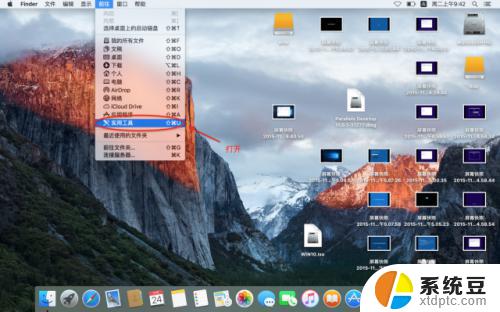
2.找到并打开 Boot Camp助理;
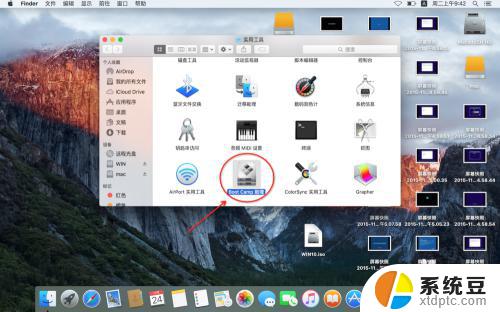
3.点击 继续;
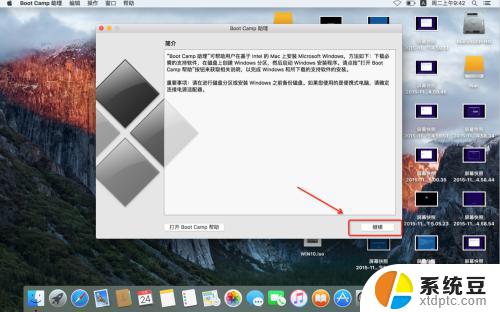
4.如图;
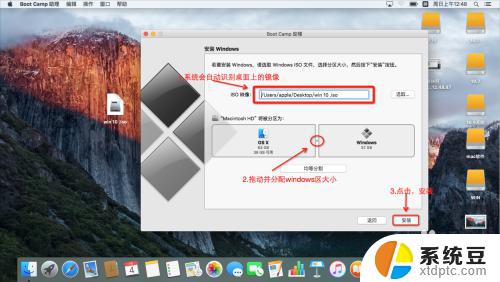
5.等待它自行载入-分区-下载驱动(必须连上无线网络或插上网线)-重启 无需手动
6.点击下一步;
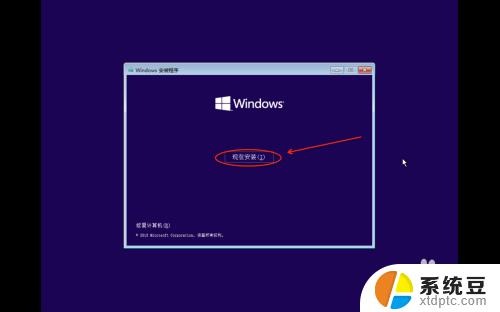
7.点击 现在安装;
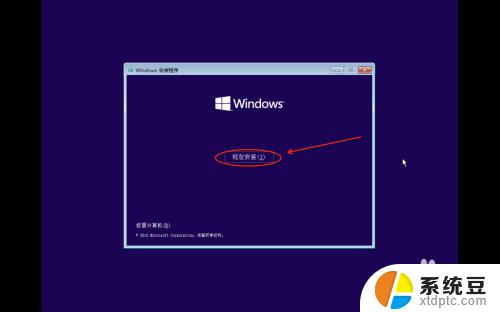
8.打勾 我接受许可条款,点击下一步;
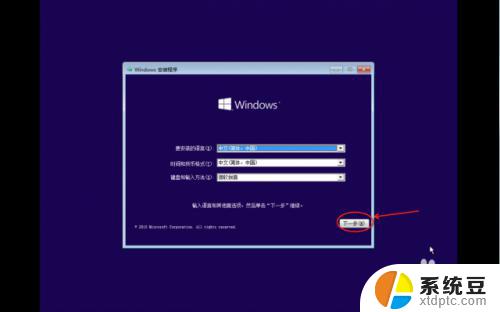
9.点击自定义;
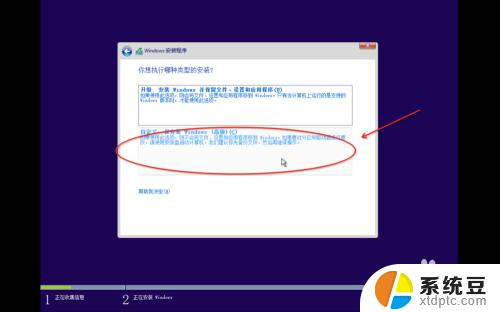
10.找到结尾是Boot Camp的盘符(一般是最后一个),将该盘格式化。点击下一步;
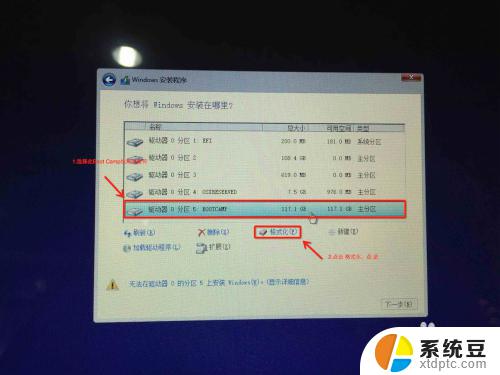
11.安装进行中… 期间会多次自动重启 请耐心等待
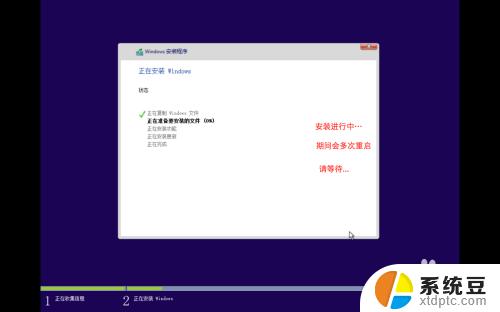
12.点击 使用快速设置;

13.输入用户名,点击下一步;
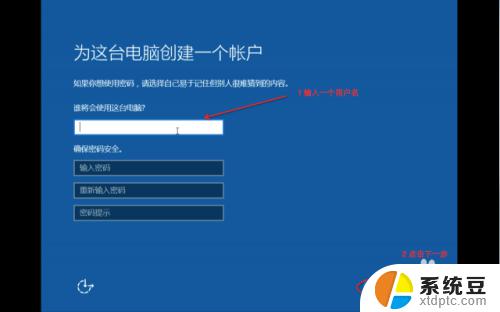
14.点开下方文件夹图标,在左侧找到 此电脑 点开。
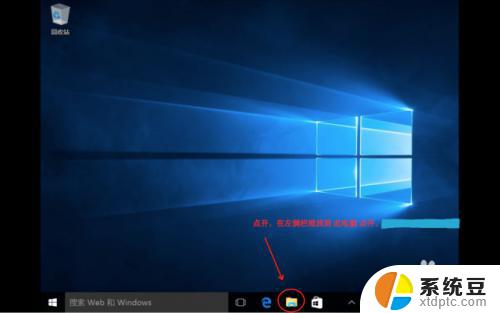
15.打开oxsreserved-Boot Camp-setup安装驱动,安装期间 打开win10激活工具 打开一键激活。
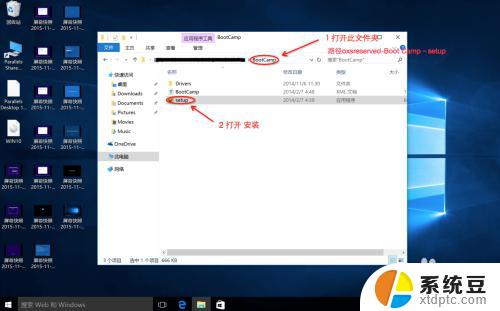
以上是关于如何在Mac上安装Win10并激活的全部内容,如果您有任何不懂的地方,可以根据小编提供的方法进行操作,希望这些内容能够帮助到您。
mac安装win10怎么激活 Mac for Win10 安装教程相关教程
- mac安装win10激活 Mac for Win10 安装教程
- 苹果电脑安装win10怎么激活 Mac for Win10 安装激活教程详解
- 苹果电脑win10激活不了 Mac安装Windows 10详细教程
- cad2016在哪激活 AutoCAD2016安装教程
- 从新装的win10系统怎么激活 新安装win10系统后如何激活
- ghostwin7怎么安装 ghost win7系统安装教程教程
- 电脑win10系统怎么安装 Windows10系统怎么安装教程
- Autocad2010破解版安装教程:如何有效激活软件?
- win10怎么安装鼠标指针 鼠标指针安装教程
- soilworks2018安装教程 SolidWorks2018中文版安装教程
- 怎么让电脑不能安装软件 电脑禁止安装软件设置方法
- 声卡驱动打不上怎么办 声卡驱动安装失败怎么办
- windows7旗舰版安装光盘 Win7系统安装教程图解
- windows安装过程没网络怎么 笔记本连接不上网络怎么办
- win11重装后识别不了硬盘 硬盘识别不到怎么办
- 戴尔笔记本没有声音,显示未安装音频设备 如何解决电脑提示未安装任何音频输出设备问题
系统安装教程推荐
- 1 声卡驱动打不上怎么办 声卡驱动安装失败怎么办
- 2 win11安装 0xc000000f win11开机蓝屏提示0xc000000f解决方法
- 3 win11系统设置程序 Win11设置应用轻松重装方法
- 4 win11安装怎么 关机 Win11系统电脑怎么关机
- 5 win11可运行的红警 windows11怎么下载并安装红警游戏
- 6 win11安装更新 失败 Win11 24H2 安装 9 月更新出现不支持操作错误
- 7 win11安装跳过正在检查更新 Win11安装卡在正在检查更新
- 8 win 7 安装 win10 双系统 win7/win10双系统如何安装方法步骤
- 9 win11装不上realtek声卡驱动 Win11声卡驱动无法安装的解决方案
- 10 nginx可以在windows windows系统下安装Nginx步骤